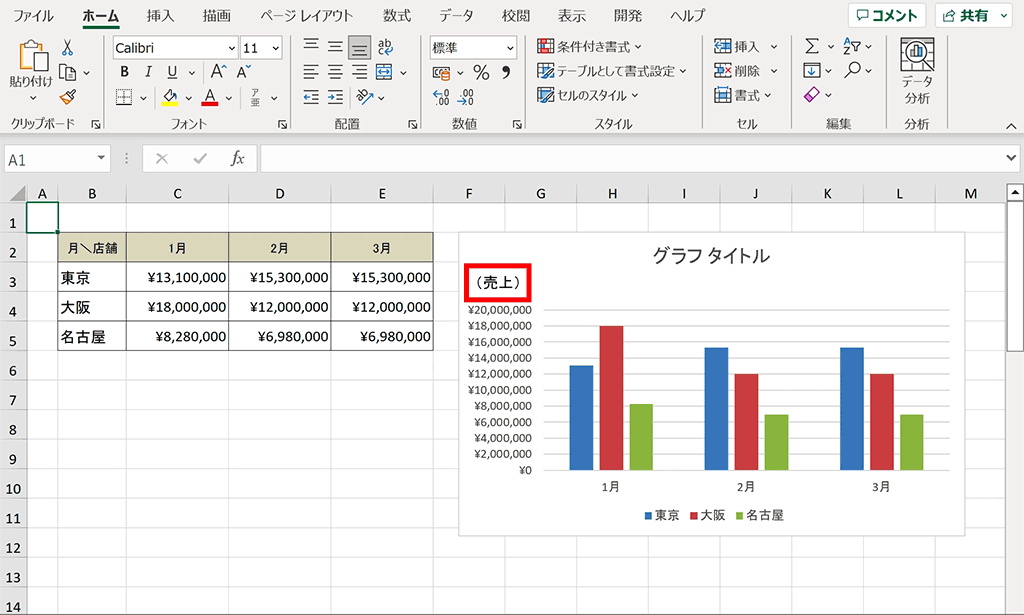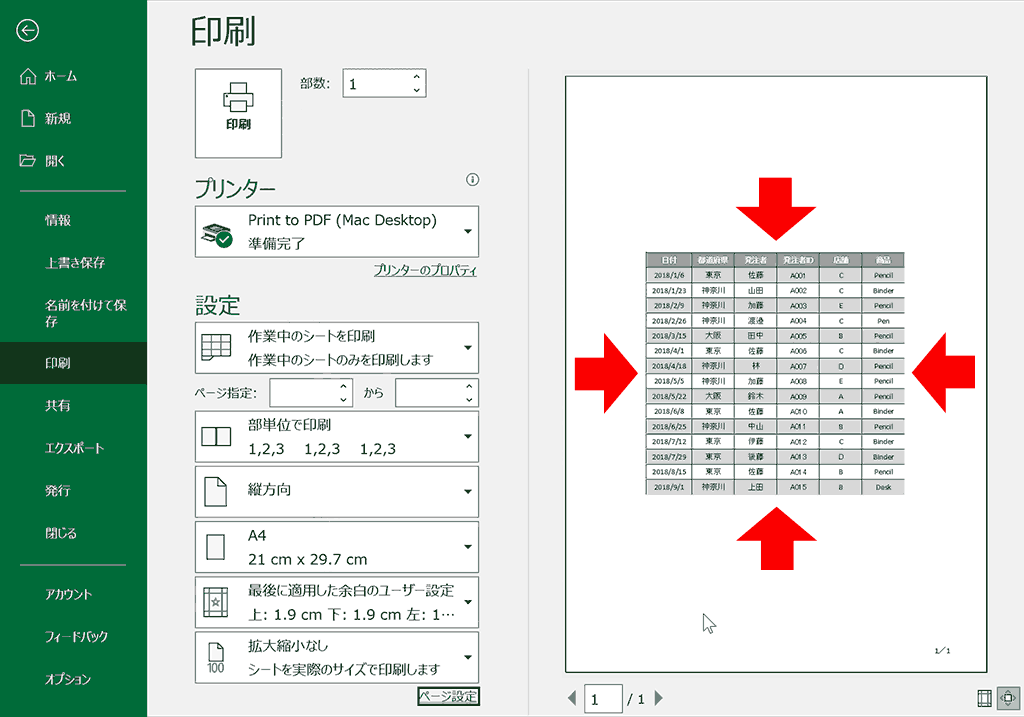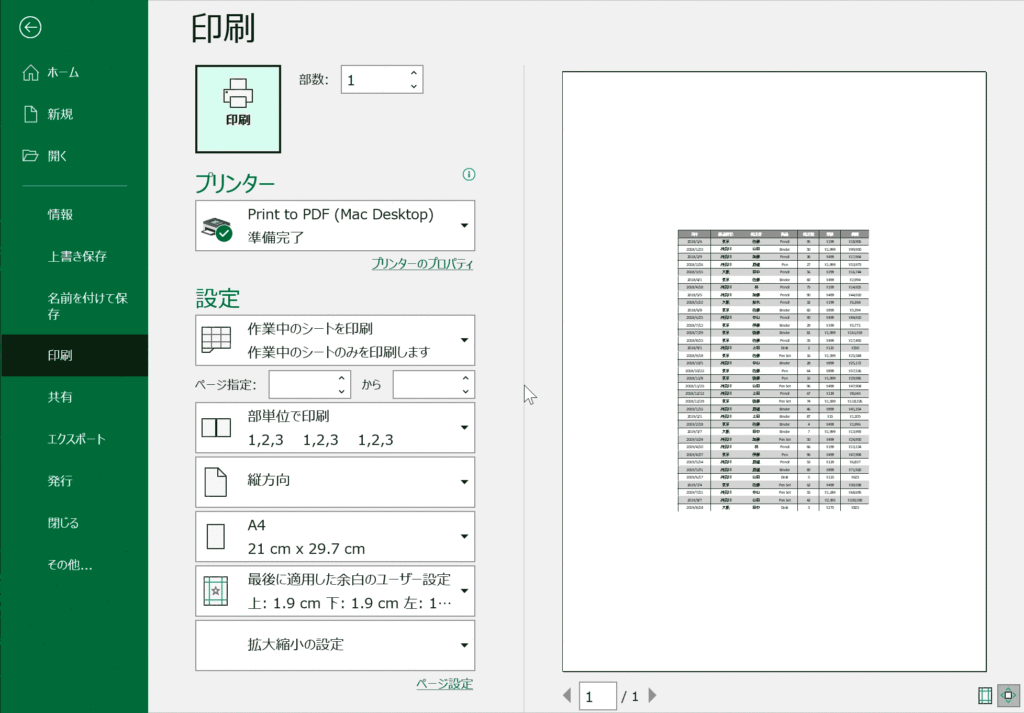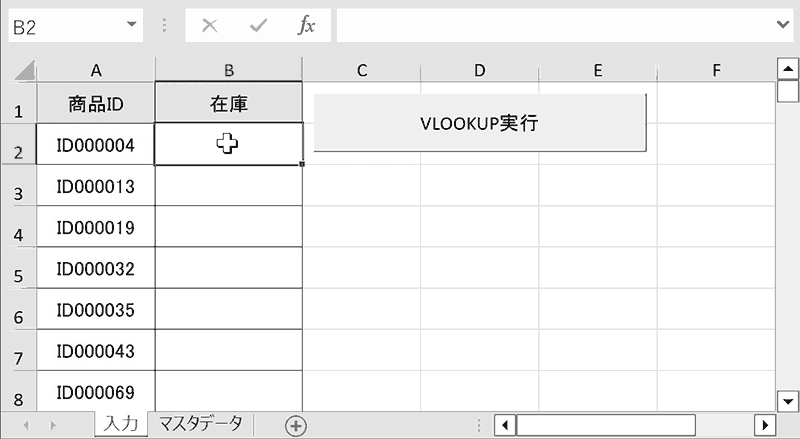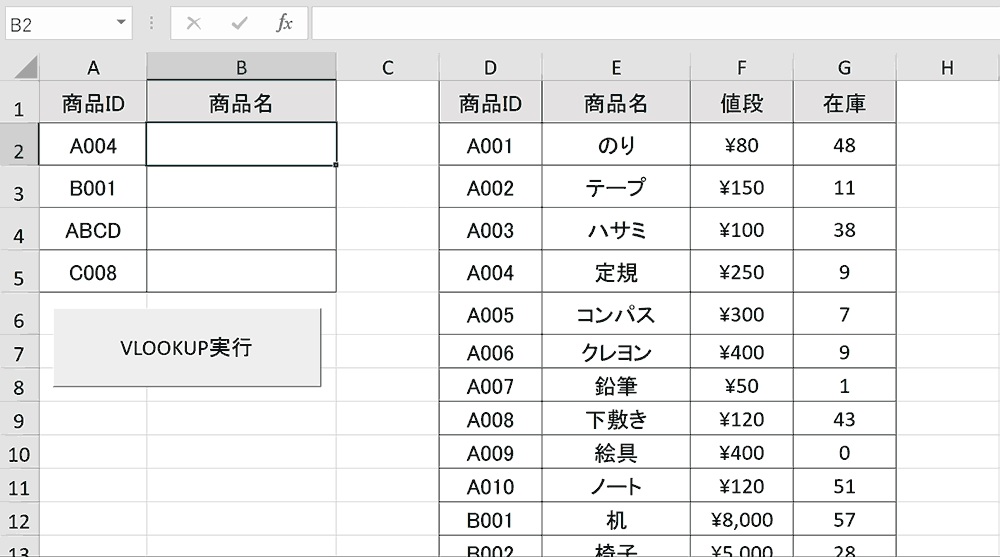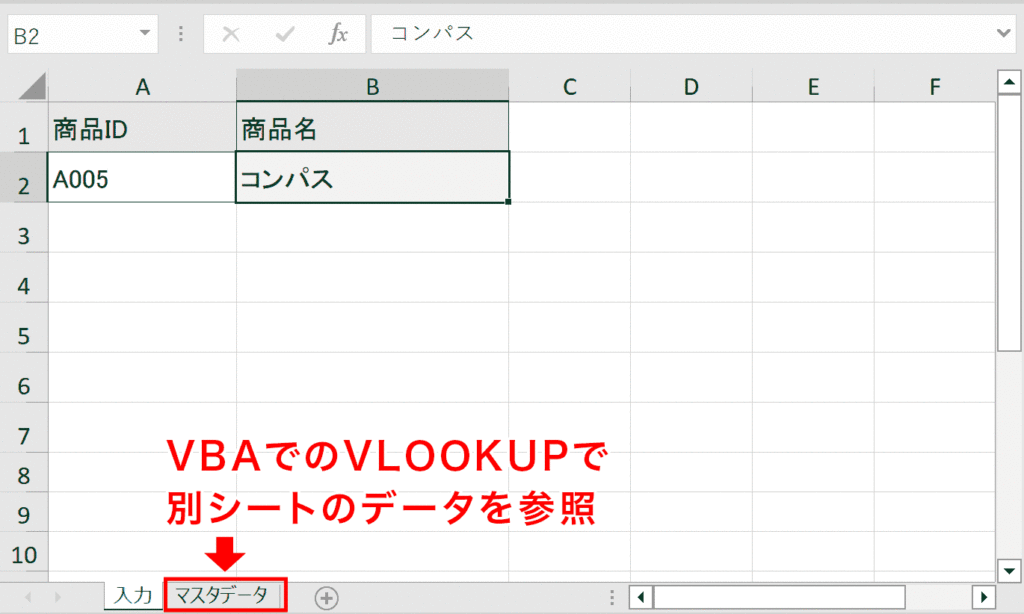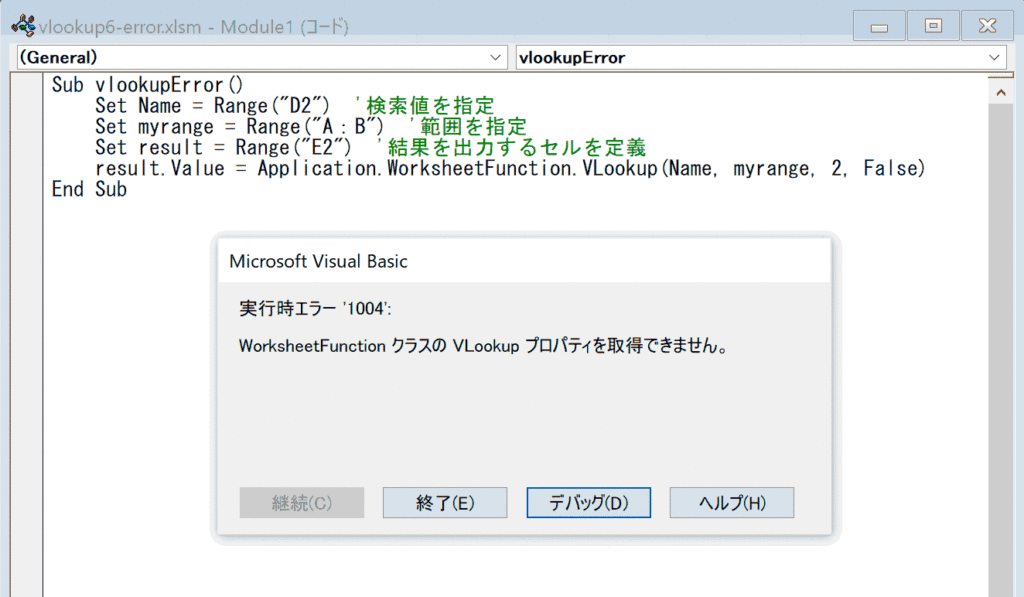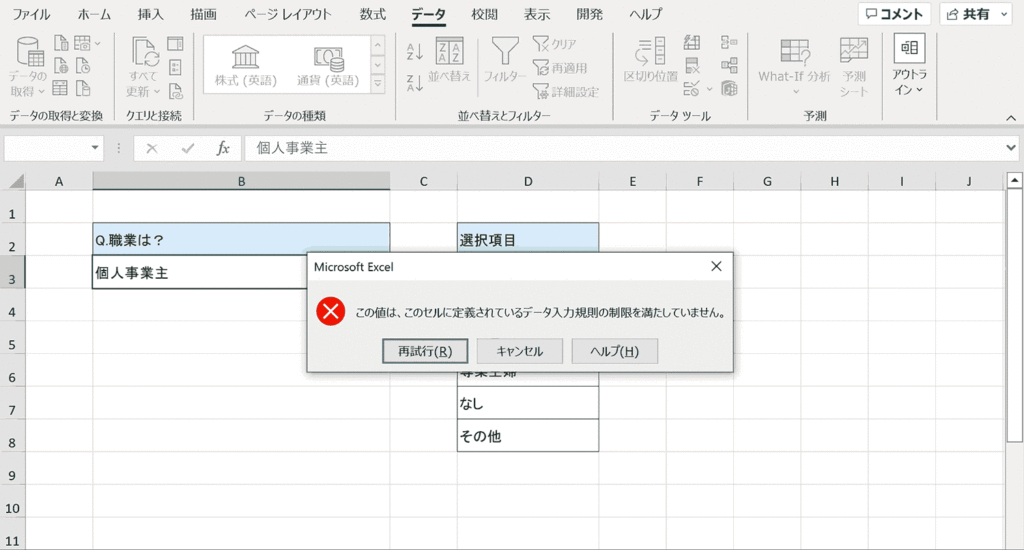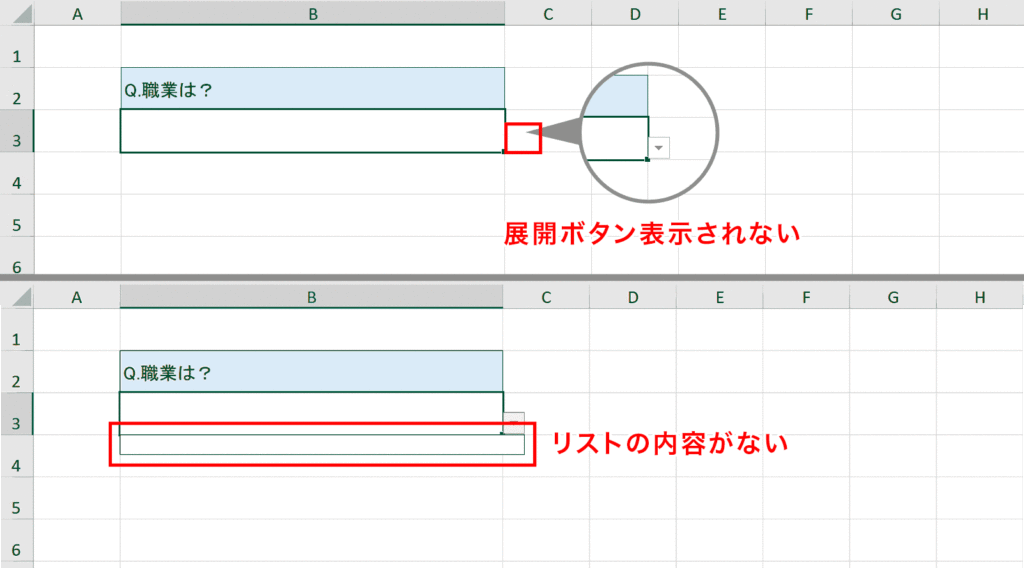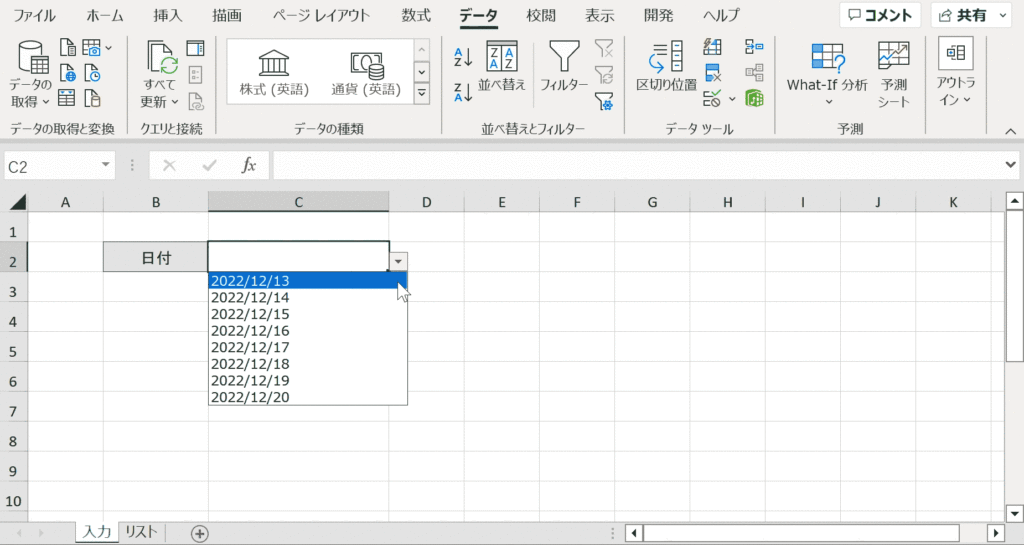-

【エクセル】グラフに単位を表示する方法をわかりやすく解説
Excelのグラフには下記のように単位を表示することが可能です。単位の表示方法は2つあり、数値に対して「百」や「万」単位に変更し単位を表示する方法と、手動で任意の単位を表示する方法があります。このページではそれぞれの方法について解説します。 ... -

【エクセル】 すぐできる!用紙の中央に印刷する方法
Excelで用紙の中央に印刷する方法は、印刷プレビュー画面内の下部にある「ページ設定」を選択しページ設定ダイヤログを表示し、「余白」タブ内の「ページ中央」設定を変更することで実現できます。ここではその方法について詳しく解説します。また後半では... -

【エクセル】印刷時に小さくなる場合の対処方法
Excelで印刷する際に、用紙に対して小さく印刷されてしまう場合は適切な設定をすることで調整することができます。ここではその設定方法について解説します。 用紙に対してコンテンツが小さくなってしまっている 関連リンク 印刷が小さくなる場合の調整方... -

VBAのVLOOKUP関数での検索を高速化する方法
ExcelのVBAで大量のデータをVLOOKUP関数で取得する際に高速で検索する方法について解説します。一番簡単に実装できて尚かつ高速なのは、セルに直接VLOOKUP関数の数式を埋め込む方法です。ここではその方法と、WorksheetFunctionを使用して計算を行う方法、... -

VBAのVLOOKUPを最終行まで繰り返し検索する方法
ExcelのVBAで必要な行数だけ繰り返しVLOOKUPで検索を行いたい場合は下記コードのように最終行を取得して、FOR文で繰り返し処理をします。ここではそのサンプルコードとコードの解説を行っていきます。後半では別シートのデータを参照して、最終行まで繰り... -

VBAのVLOOKUP関数で別シートを参照する方法
VBAで別シートのセルを参照する場合は「Worksheets」を使います。例えば「Worksheets("Sheet1").Range("A1:B10")」というようにWorksheetsでシート名を指定し、Rangeオブジェクトに「.(ドット)」でつなげて使います。下記は実際に別シートを参照するVLOO... -

VBAのVLOOKUP関数でエラー回避する方法まとめ
WorksheetFunctionによるVLOOKUP関数を使用する際、検索値がない場合などに「プロパティが取得できません」とエラーが出る場合があります。これらのエラーを回避するには「On Error Resume Next」ステートメントを使用します。このステートメントはマクロ... -

【エクセル】プルダウンリストが設定されているセルで自由入力を許可する方法
エクセルのプルダウンは本来、選択項目以外の文字列が入力されると「この値は、このセルに定義されているデータ入力規則の制限を満たしていません。」とエラーを出し、入力ができません。ここではプルダウンが設定されているセルに自由入力ができるように... -

【エクセル】プルダウンが表示されず選べない時の対処方法
Excelでプルダウンリストを設定しているはずが展開ボタンが表示されていなかったり、項目がない場合の対処方法について解説します。 関連リンク 対処方法1:「ドロップダウンリストから選択する」にチェックがあるか確認する プルダウンの展開ボタンが表... -

【エクセル】プルダウンで日付の項目を自動で表示する方法
Excelのプルダウンでは日付の項目を作成するときに現在の日付から自動で項目を生成することができます。ここでは下記のような便利な日付のリストの作成方法について解説します。 当日の日付から日付一覧を自動表示 当月の1日から日付一覧を自動表示 当月...